Jika Anda mendapatkan kesalahan 0x800706BE saat mencoba menjalankan diagnostik ucapan di komputer, jangan khawatir - ini adalah masalah yang relatif mudah untuk diperbaiki. Kesalahan 0x800706BE disebabkan oleh masalah dengan cara komputer Anda dikonfigurasi untuk menjalankan diagnostik ucapan. Saat Anda mencoba menjalankan diagnostik ucapan, komputer Anda mencari file tertentu di lokasi yang salah. Untuk mengatasi masalah tersebut, Anda hanya perlu memberi tahu komputer Anda di mana menemukan file yang dicarinya. Inilah cara melakukannya: 1. Klik tombol Start, lalu ketik 'cmd' di kotak pencarian. 2. Klik kanan ikon 'cmd' yang muncul, dan pilih 'Run as administrator.' 3. Ketik perintah berikut ke dalam command prompt, dan tekan Enter: regsvr32 'C:WindowsSystem32sapisvr.dll' 4. Anda akan melihat pesan yang mengatakan 'DllRegisterServer di sapisvr.dll berhasil.' 5. Tutup prompt perintah, dan coba jalankan diagnostik ucapan lagi. Ini harus bekerja sekarang.
Mikrofon di laptop tidak mengenali atau menangkap ucapan Anda. Jika ditampilkan Kode kesalahan kalibrasi diagnostik ucapan 0x800706BE , ini mungkin karena driver audio yang usang/rusak dan aplikasi yang tidak memiliki akses ke mikrofon. Dalam posting ini, kami telah menyediakan beberapa metode pemecahan masalah untuk membantu Anda mengatasi kesalahan ini.

Perbaiki kesalahan diagnostik ucapan 0x800706BE
Jika Anda melihat Kode Kesalahan Diagnostik Suara 0x800706BE di laptop Windows 11/10, Anda dapat memperbaiki masalah dengan cara berikut:
- Jalankan Pemecah Masalah Pidato
- Perbarui driver audio dan mikrofon Anda
- Atur mikrofon Anda sebagai perangkat default Anda
- Izinkan aplikasi untuk mengakses mikrofon Anda
Mari kita telusuri metode ini satu per satu.
menjalankan prompt perintah yang ditinggikan dari baris perintah
1] Jalankan Pemecah Masalah Pidato
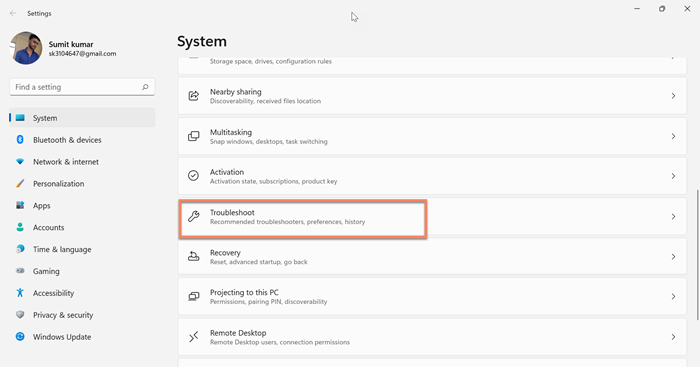
Jika Anda dihadapkan Kode kesalahan kalibrasi diagnostik ucapan 0x800706BE pada PC Windows Anda, maka hal pertama yang harus Anda lakukan adalah menjalankan pemecah masalah ucapan yang ada di dalam Windows. Microsoft telah mengembangkan pemecah masalah ucapan untuk memeriksa masalah ucapan pada sistem. Ini memperbaiki masalah tanpa memerlukan banyak usaha dari pengguna. Ikuti langkah-langkah di bawah ini untuk menjalankan Pemecah Masalah Pidato.
bagaimana menghentikan chkdsk
- Klik Jendela ikon lalu buka Pengaturan
- Gulir ke bawah halaman dan Anda akan melihat opsi Pemecahan Masalah di panel kiri.
- membuka Penyelesaian masalah pilihan
- Klik Alat pemecahan masalah lainnya
- Gulir ke bawah halaman untuk menemukan Pemecah Masalah Pidato
- Klik berlari tombol yang terkait dengannya dan tunggu hingga pemindaian selesai
- Jika pemecah masalah menunjukkan masalah, klik tombol Terapkan perbaikan ini untuk mengimplementasikan solusi.
Jika pemecah masalah tidak dapat menemukan masalah apa pun, itu berarti tidak ada masalah di sisi pemecah masalah, lalu beralih ke metode berikutnya.
2] Perbarui Driver Audio dan Mikrofon
Anda dapat memperbarui driver perangkat dengan baik dan benar di Windows 11/10 dengan cara berikut:
- Anda dapat memeriksa driver dan pembaruan opsional melalui Pembaruan Windows untuk memperbarui driver Anda
- Anda dapat mengunjungi situs web pabrikan untuk mengunduh driver.
- Gunakan perangkat lunak pembaruan driver gratis
- Jika Anda sudah memiliki file driver INF di komputer Anda, maka:
- membuka pengaturan perangkat .
- Klik Pengontrol suara, video, dan permainan untuk membuka menu.
- Kemudian pilih driver audio yang sesuai dan klik kanan padanya.
- Memilih Perbarui Driver .
- Ikuti panduan di layar untuk menyelesaikan pembaruan driver audio.
Membaca: Skype Audion atau mikrofon tidak berfungsi
3] Tetapkan mikrofon sebagai perangkat default
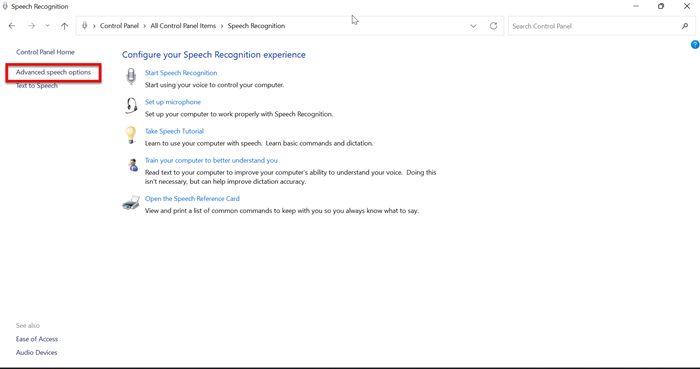
Anda juga dapat menemukan kesalahan ini jika mikrofon Anda tidak disetel sebagai perangkat default. Dalam hal ini, komputer Anda akan kesulitan memahami ucapan Anda. Anda cukup mengatur mikrofon sebagai perangkat default Anda dengan membuat beberapa perubahan pada PC Windows Anda. Ikuti langkah-langkah di bawah ini untuk mengubahnya.
- Klik Jendela ikon, masuk panel kendali di bilah pencarian dan membukanya
- Mengubah Dilihat oleh Ke Ikon besar
- Klik Pengenalan Ucapan > Ucapan Tingkat Lanjut pilihan
- Sekarang klik Masukan audio di bawah Mikropon
- Pergi ke Pemutaran tab, klik kanan mikrofon yang Anda gunakan dan klik menyalakan
- Sekarang klik kanan mikrofon lagi dan kemudian klik ikonnya Tetapkan sebagai perangkat default Dan Terpasang sebagai Tautan bawaan
- Pergi ke Rekaman tab dan klik kanan pada mikrofon yang Anda gunakan.
- Klik Tetapkan sebagai perangkat default Dan Tetapkan sebagai perangkat komunikasi standar
- Klik BAGUS untuk menyimpan perubahan
- Kembali ke Opsi Ucapan Tingkat Lanjut > Properti Ucapan dan klik Siapkan mikrofon di bawah Mikropon
- Pilih mikrofon Anda
- Akhirnya klik BAGUS untuk menyimpan perubahan dan melihat apakah masalah teratasi
4] Izinkan aplikasi mengakses mikrofon Anda
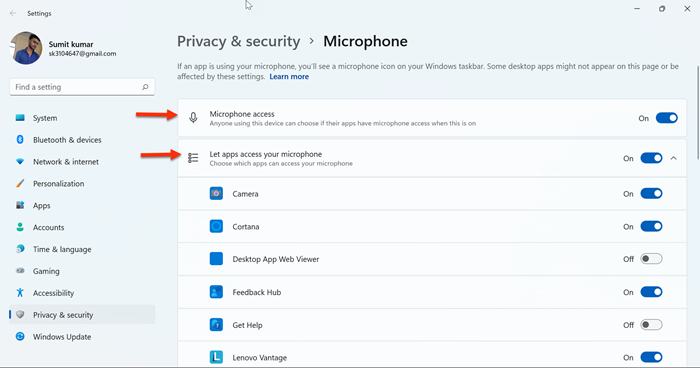
Hapus foto iCloud dari pc
Anda mungkin juga mengalami kesalahan ini saat aplikasi yang Anda gunakan tidak diizinkan untuk mengakses mikrofon Anda. Dalam hal ini, Anda harus mengizinkan aplikasi untuk mengakses mikrofon Anda. Jadi Anda tidak akan menghadapi kesalahan ini di aplikasi saat menggunakannya. Jadi, coba saja lakukan dengan mengikuti langkah-langkah di bawah ini.
- Klik Jendela ikon dan ketik Pengaturan privasi mikrofon dan membukanya
- putar saklar pada untuk Akses mikrofon Dan Izinkan aplikasi mengakses mikrofon Anda
- Memperluas Izinkan aplikasi mengakses mikrofon Anda opsi dan aktifkan akses mikrofon untuk aplikasi yang ingin Anda gunakan
Membaca: Mikrofon atau mikrofon tidak berfungsi di Windows
Apa artinya kesalahan 0x800706be?
Error 0x800706be dapat dilihat di Windows Update, Xbox, dan printer. Anda mungkin mengalami kesalahan ini 0x800706be di layar komputer Anda setelah menjalankan Pembaruan Windows. Penyebab paling mungkin dari kesalahan ini adalah file sistem yang rusak dan komponen Windows. Menjalankan Pemecah Masalah Windows dan Pemeriksa File Sistem adalah cara terbaik untuk menyelesaikan masalah ini.
Membaca : Mikrofon internal laptop HP tidak berfungsi
Bagaimana cara memperbaiki kode kesalahan 0x800706be?
Kesalahan Pembaruan Windows 0x800706be mungkin disebabkan oleh file Pembaruan Windows yang rusak atau entri registri. Menggunakan metode berikut, Anda dapat memperbaiki kesalahan ini.
windows 10 tidak dapat masuk setelah pembaruan
- Memulihkan Pembaruan Windows dengan DISM
- Pulihkan Windows ke poin bagus sebelumnya
- Jalankan pemecah masalah Pembaruan Windows.
- Mulai ulang layanan Pembaruan Windows.
- Hapus isi folder SoftwareDistribution.
Membaca:
- Perbaiki Kesalahan Pembaruan Windows 0x800706ba
- Perbaiki Kesalahan Pembaruan Windows 0x80073712.














